Zahraniční inzeráty
Pokud máte pobočky ve více zemích, případně jen chcete "lovit" talenty mimo Českou republiku, nabízí vám ATS Recruitis několik nástrojů, jak takovou zahraniční pozici vytvořit.
V tomto tutoriálu si ukážeme celý proces na tvorbě slovenského inzerátu.
1. Vytvoření zahraniční pozice
Nejprve při vytváření pozice musíte vybrat požadovaný jazyk, v našem případě slovenštinu, v položce "Jazyk inzerátu". Nastavený jazyk poté ovlivní komunikaci s kandidátem k inzerátu, především automatické odpovědi, které pochopitelně chcete, aby přišli kandidátovi v jeho jazyce.
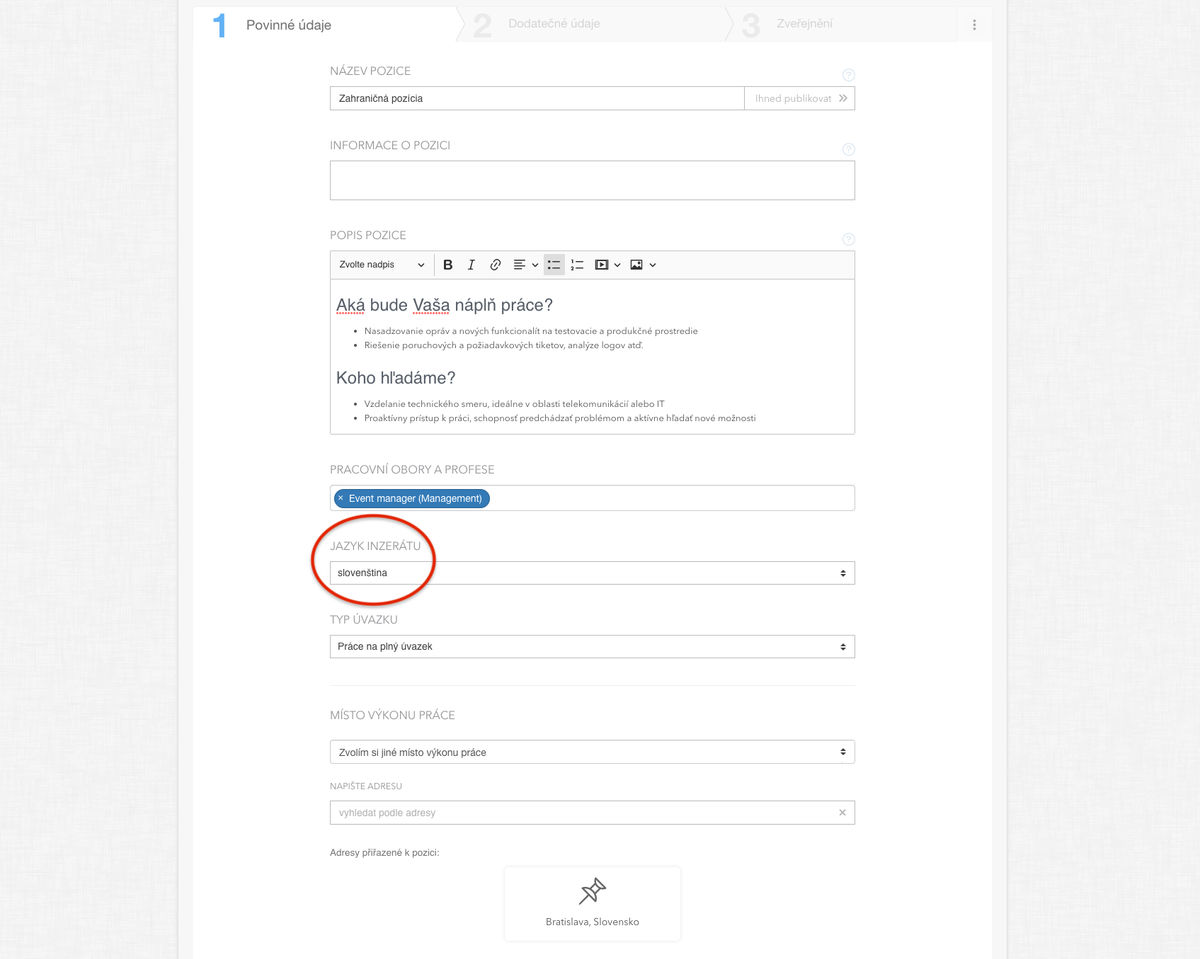
Nastavení cizojazyčného odpovědního formuláře
Zde existují dva scénáře:
a) Chcete použít výchozí odpovědní formulář
- Při vytváření pozice je nutné vybrat si "Výchozí" šablonu odpovědního formuláře
- Výchozí šablona odpovědního formuláře se celá automaticky přeloží, pokud přidáte za URL adresu lomeno a zkratku zvoleného jazyka (v našem případě "/sk")
- Výjimkou jsou GDPR souhlasy, které ve výchozím formuláři zůstavají v češtině a jako právní texty se nepřekládají. Pokud chcete použít texty v jiném jazyce, můžete si je nadefinoat a použít vlastní odpovědní formulář. Oboje je popsáno dále v tomto tutoriálu.
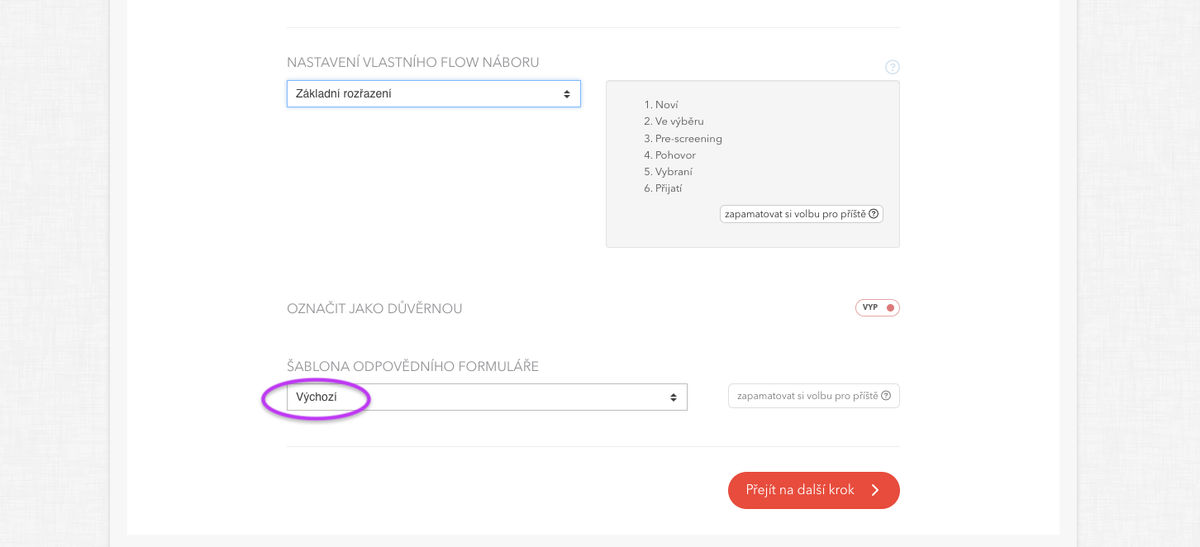
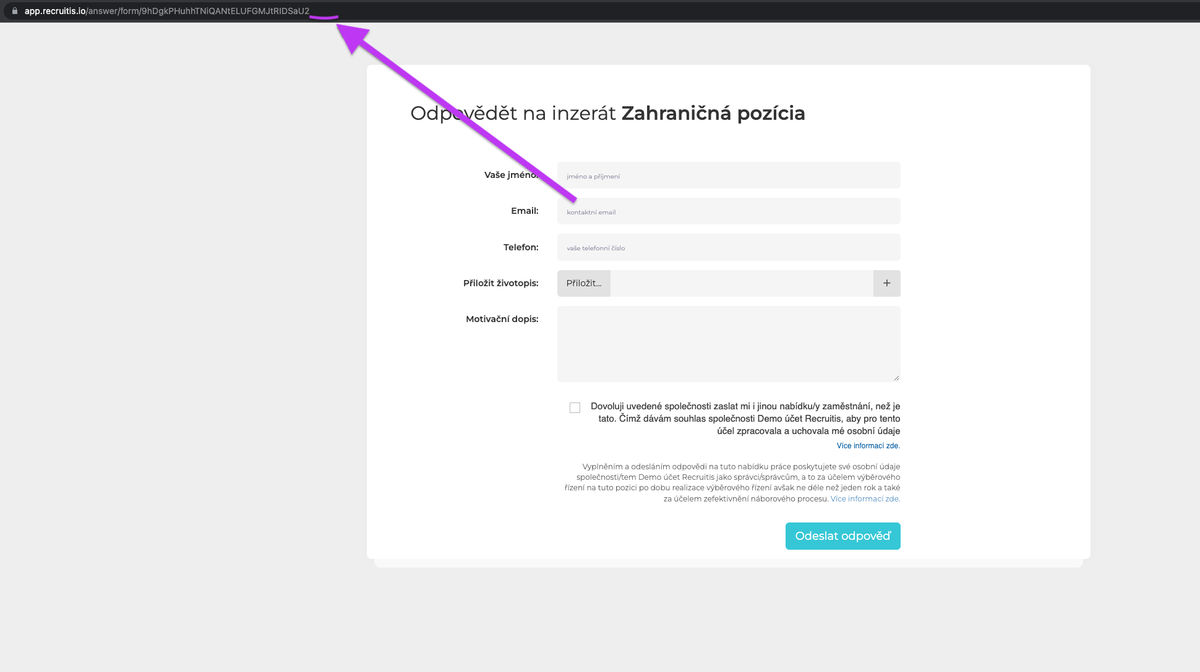
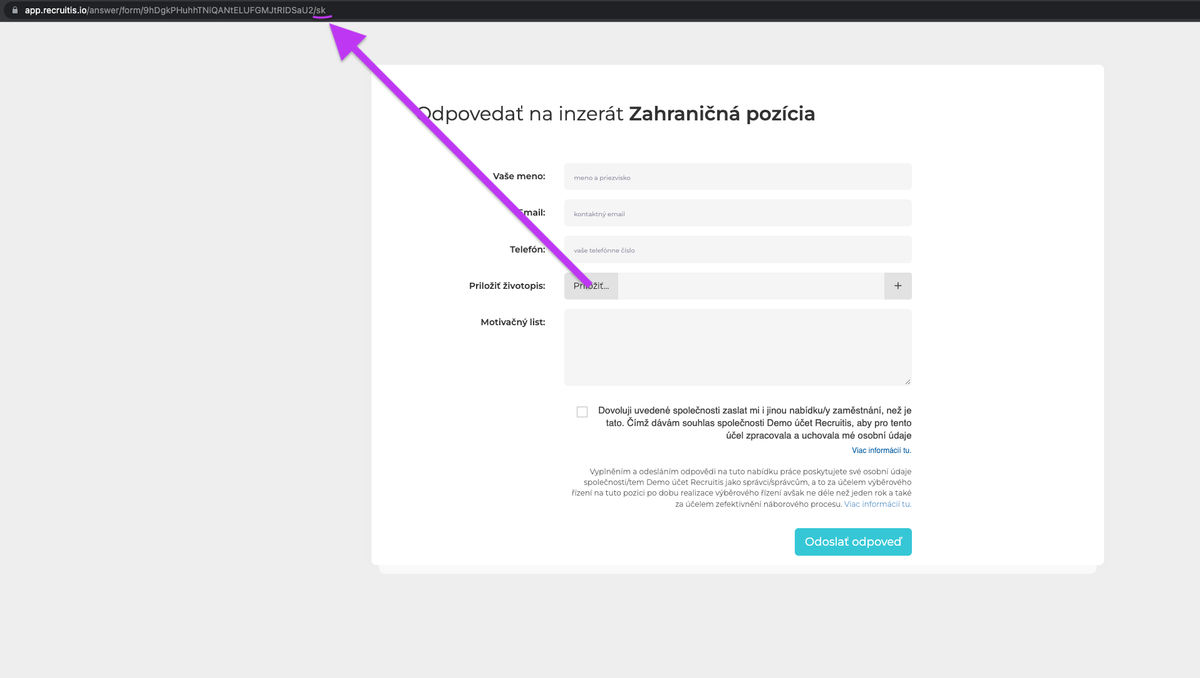
b) Chcete použít vlastní odpovědní formulář
Začnete přidáním nové šablony a to tak, že v menu Nastavení | Odpovědní formuláře kliknete na tlačítko "Přidat šablonu". Přidáte potřebné prvky formuláře a jejich popisky nastavíte v cizím jazyce (v našem případě slovensky).
Zde můžete také přidat cizojazyčné verze GDPR souhlasu - tj. cizojazyčný souhlas s uložením do databáze a cizojazyčnou informační povinnost.
💡 Vlastní odpovědní formulář již nelze celý přeložit jen přidáním např. "/sk" za url adresu, ale musíte mít v požadovaném jazyce popisky polí. Parametrem v url adrese se překládají jen obecné prvky formuláře.
2. Nastavení automatické odpovědi
Abyste si mohli nastavit automatickou odpověď v cizím jazyce, musíte si tuto funkci nejprve zapnout. To uděláte v menu "Nastavení | Firma":
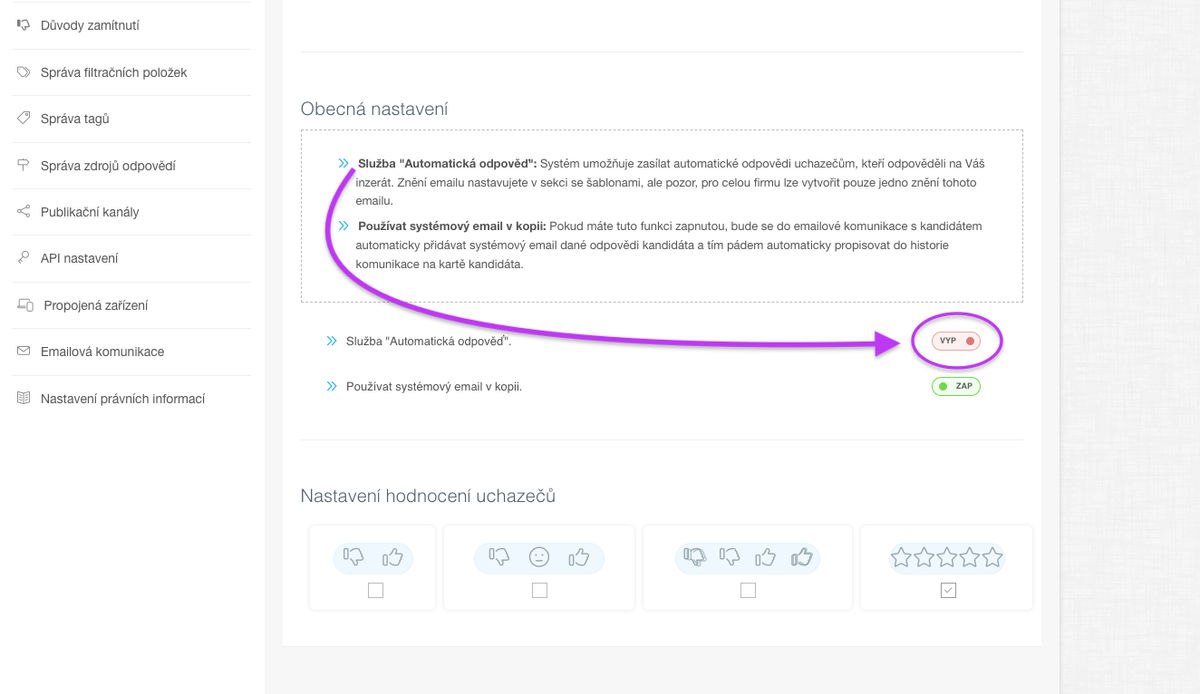
Pro nastavení vlastní emailové šablony s požadovaným cizím jazykem přejděte do menu Nastavení | Emailové šablony. V levé části úplně dole najdete sekci "Automatická odpověď při nové reakci" a v té si vytvoříte šablonu, kde si z výběru jazyků u "Jazyk zprávy" vyberete vámi požadovaný jazyk.
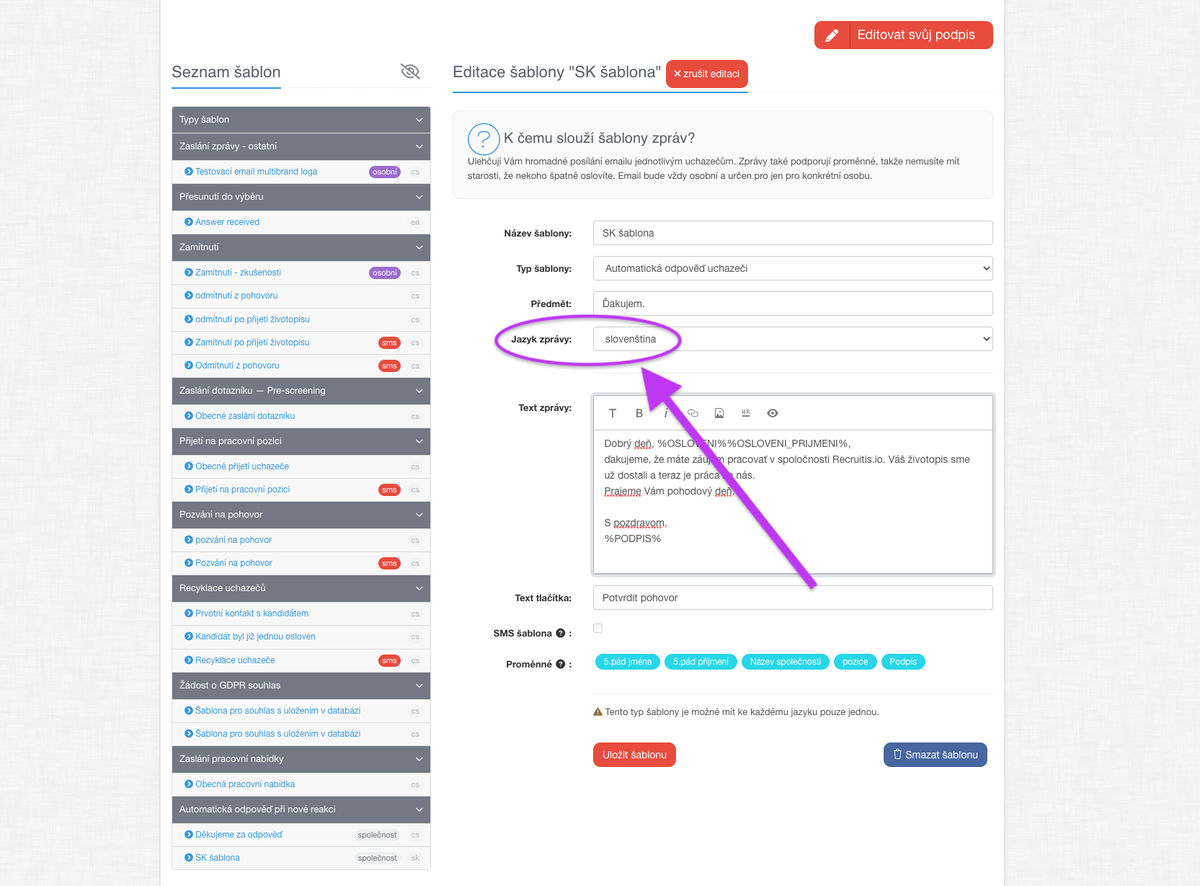
Takto pak například vypadá automatická vygenerovaná jako reakce na odpověď kandidáta na slovenský inzerát:
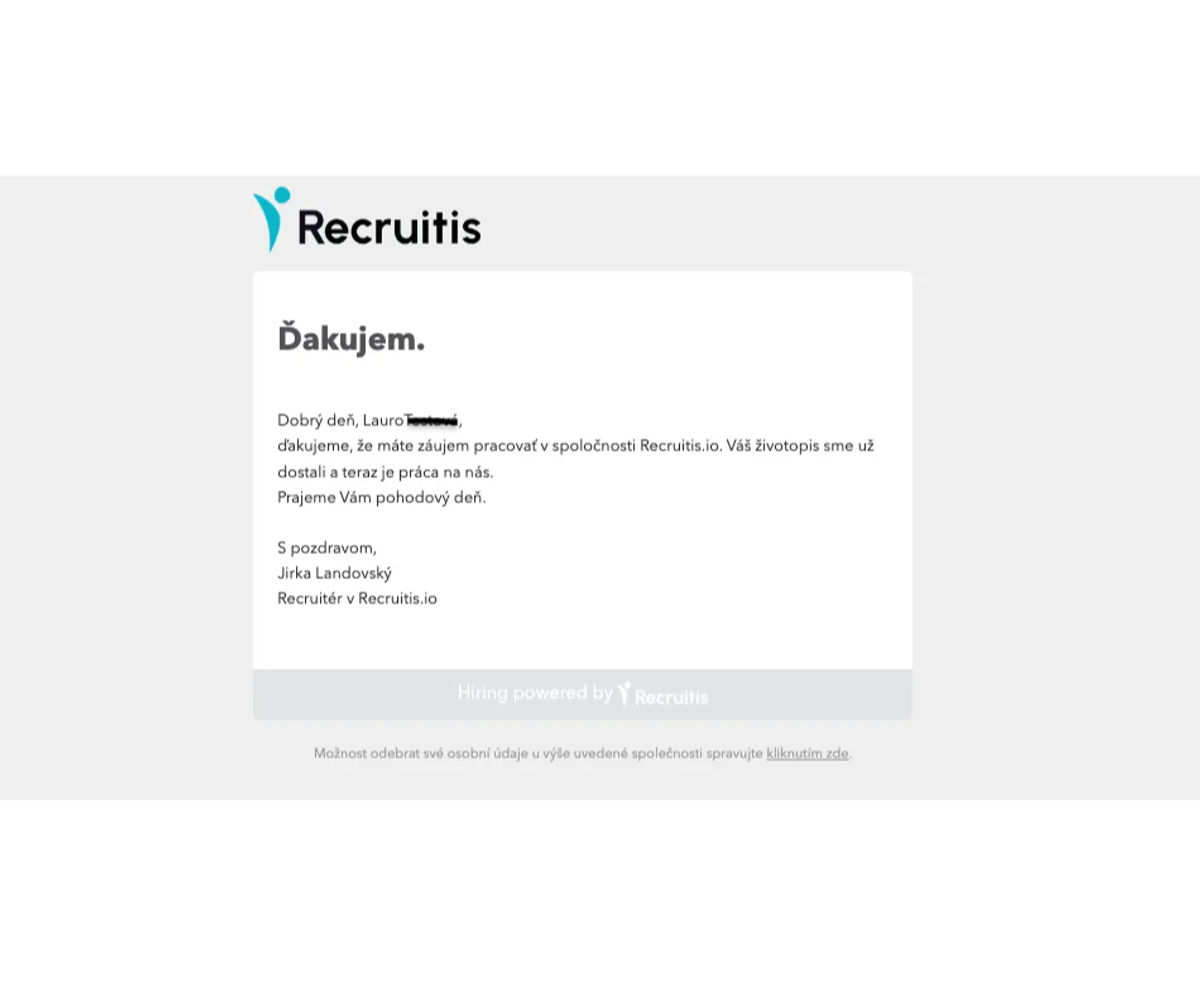
3. Vytvoření vlastních GDPR souhlasů v cizím jazyce
Cizojazyčné verze GDPR souhlasů si vytvoříte v menu Nastavení | Nastavení právních informací v dolní části v sekci "Souhlasy pro vlastní odpovědní formuláře". Pro nový jazyk je třeba vytvořit minimálně jednu verzi souhlasu s uložením do databáze a jednu verzi informační povinnosti.
💡 V některých zemích nestačí pouze přeložit českou verzi GDPR textů, ale je třeba také zohlednit místní legislativu. Potřebné informace by vám měl sdělit váš DPO.
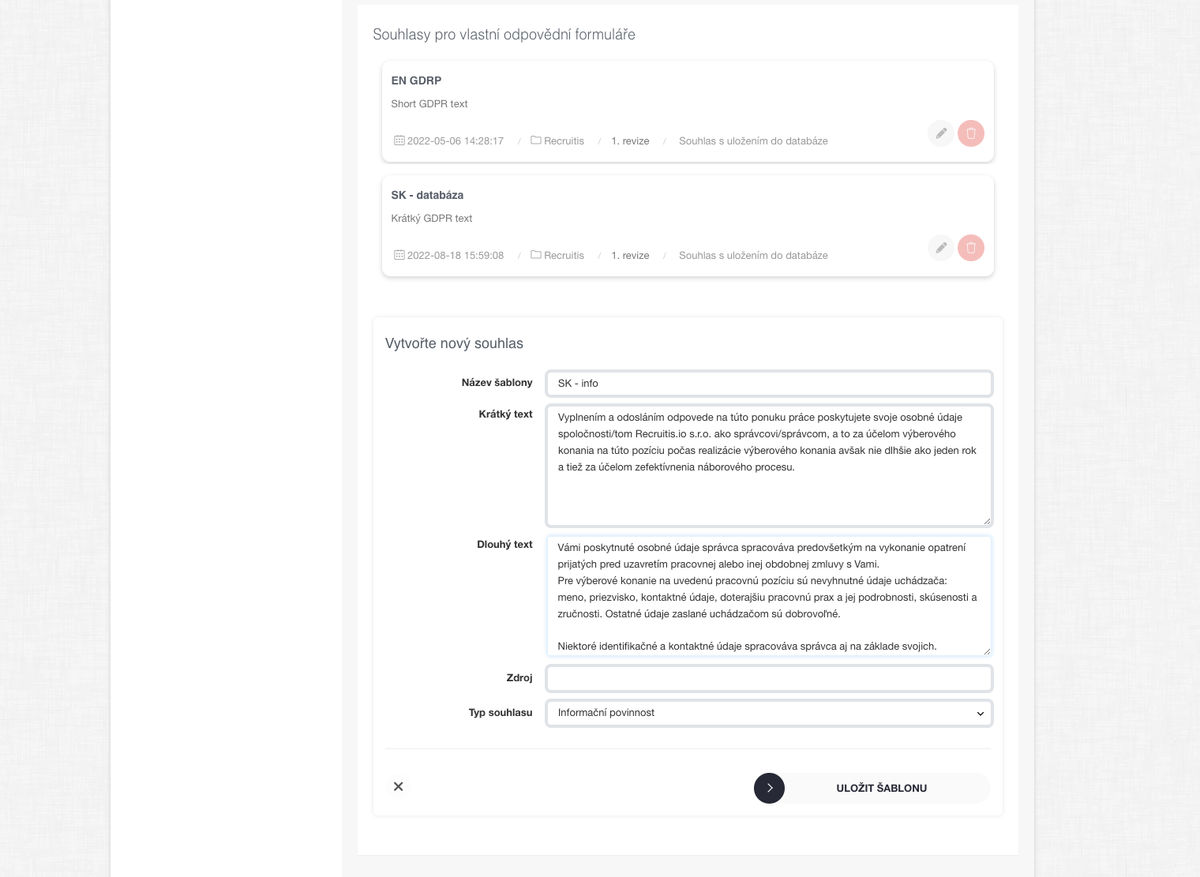
4. Vytvoření vlastní šablony odpovědního formuláře
Pro vytvoření nové šablony odpovědního formuláře přejdete do sekce nastavení, kliknete na "Odpovědní formuláře" a "Přidat šablonu". Vyplníte potřebné údaje ve formuláři. Nesmíte však zapomenout vybrat vlastní souhlas s uložením do databáze a informační povinnost. Formulář poté uložíte.
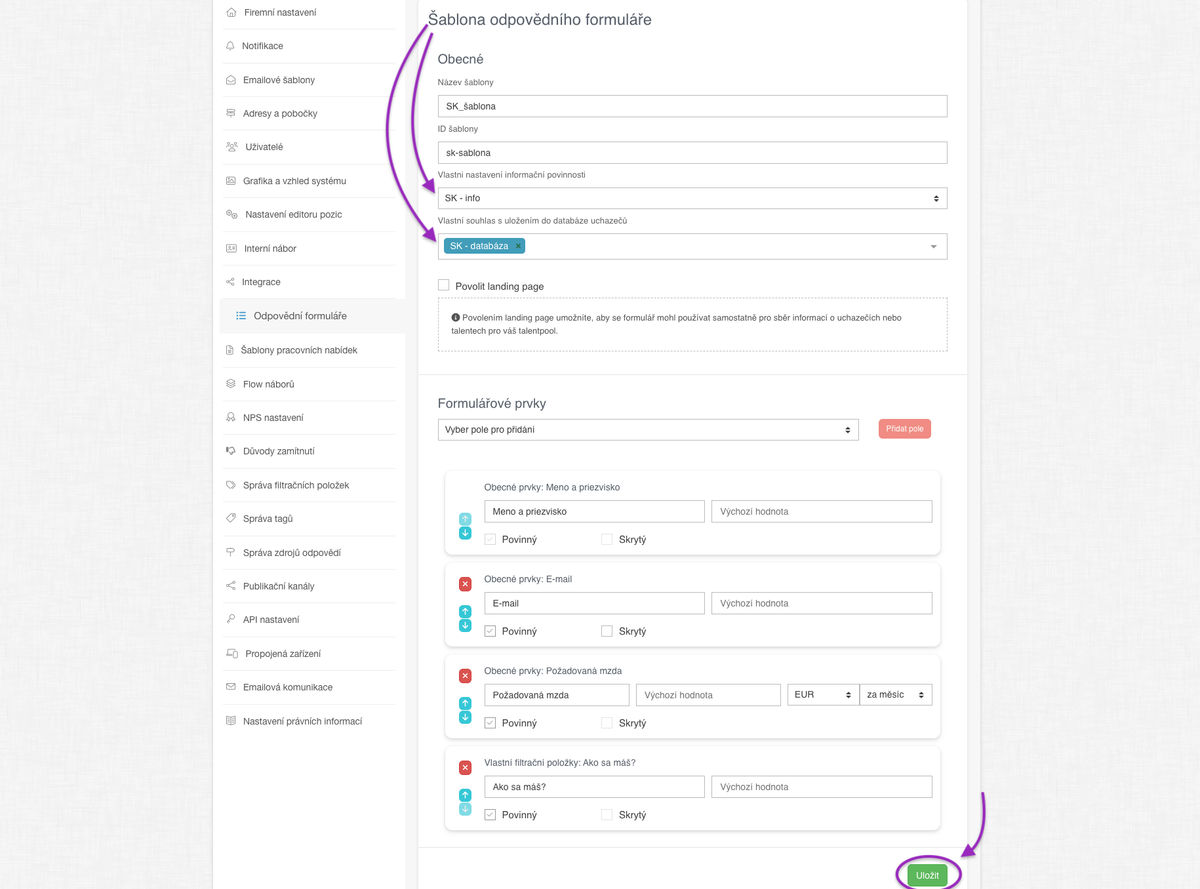
Nastavení šablony odpovědního formuláře v konkrétní pracovní pozici. Zde vidíte způsob, který je prováděn těmito kroky: Kliknete na tlačítko "Nastavení pozice", které je umístěno vpravo od tlačítka "Další akce k pozici". Poté již stačí vybrat typ šablony odpovědního formuláře.
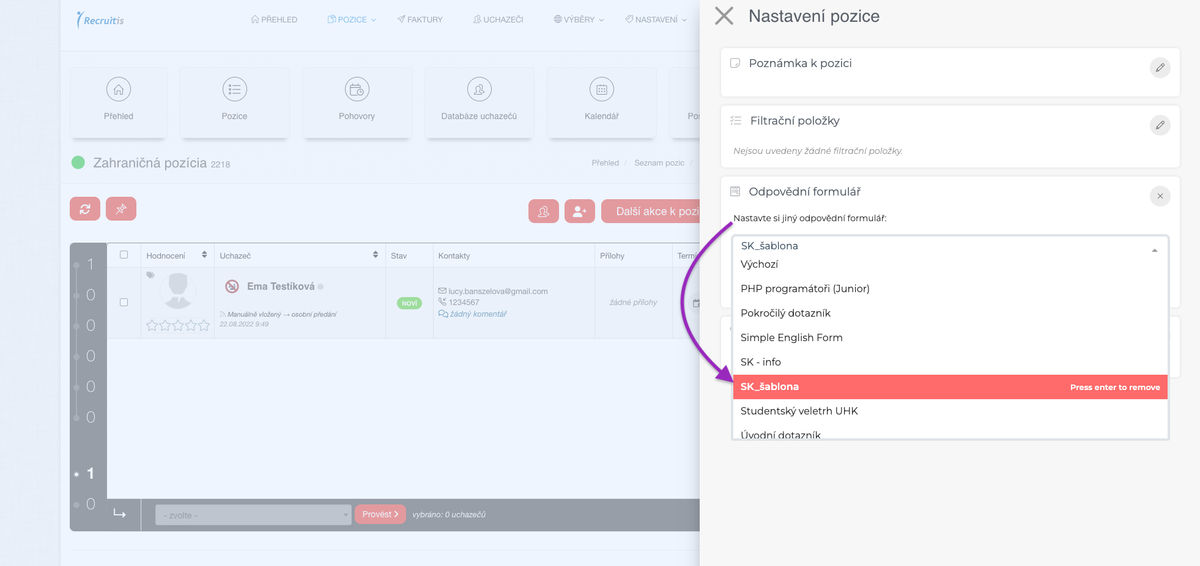
Níže uvidíte náhled nepřeloženého a přeloženého odpovědního formuláře.👇
Nepřeložený odpovědní formulář.
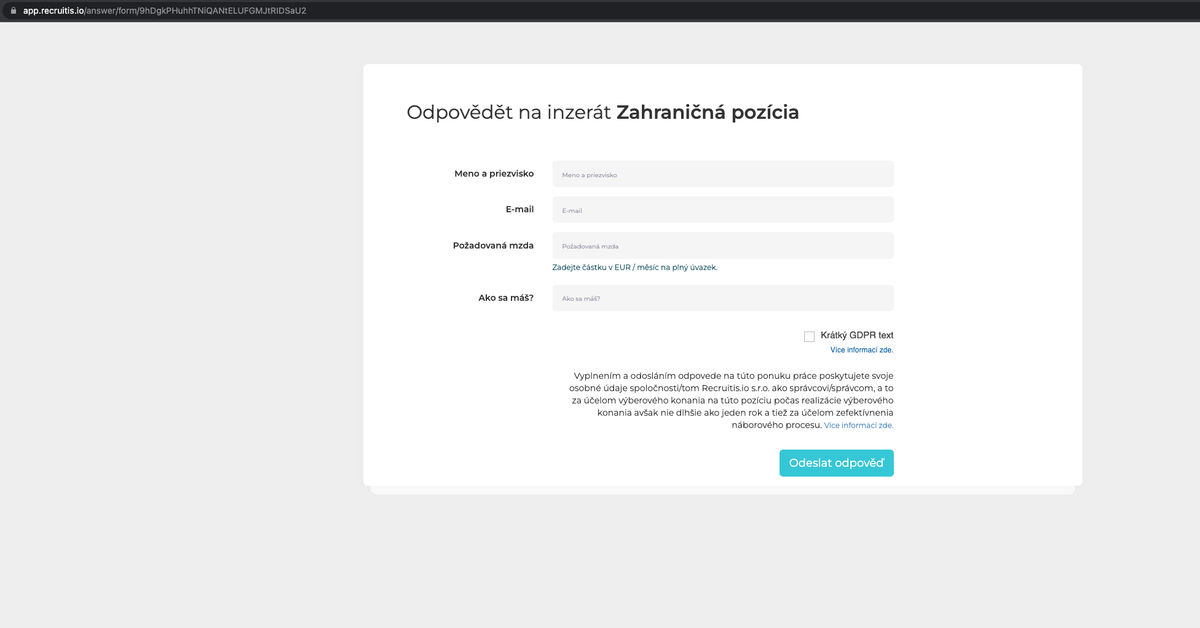
Po přidání "/sk" za konec adresy odkazu se nám zobrazí přeložený odpovědní formulář.
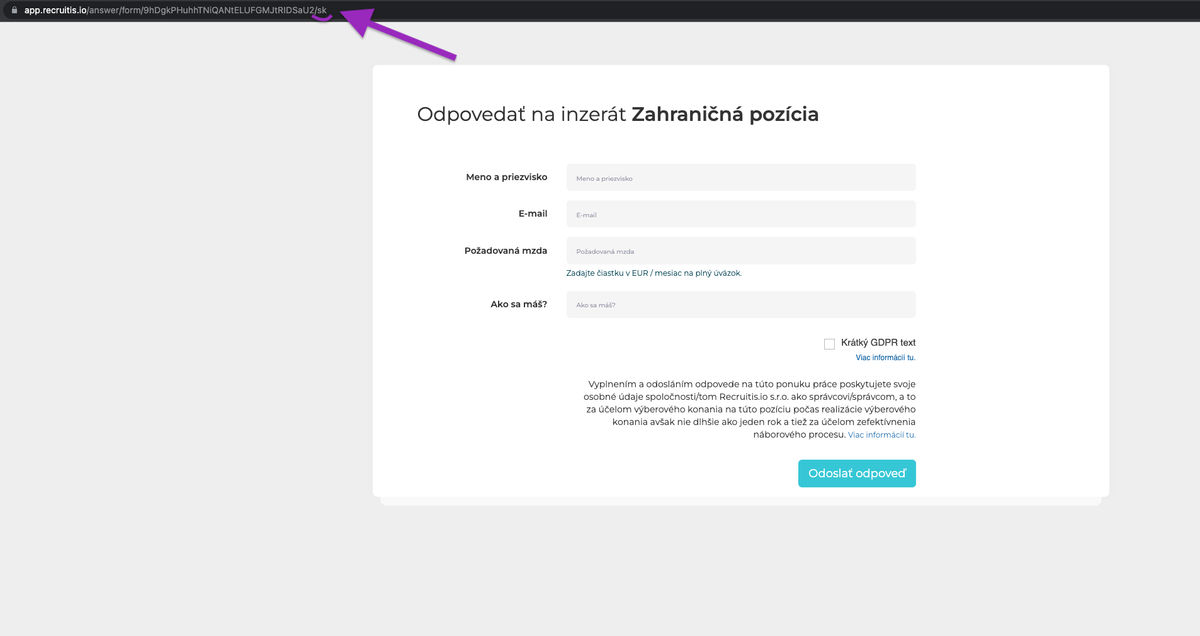
5. Použití odkazu na konkrétní odpovědní formulář
Pro použití odpovědního formuláře na webových stránkách třetích stran se používá URL adresa formuláře v tomto tvaru:
"(URL adresa formuláře k pozici)/(vynucený jazyk formuláře)?(csid=`identifikátor zdroje odpovědi')"
❗Po obohacení URL adresy o jazyk a/nebo identifikátor zdroje, musíte dát enter, aby se stránka obnovila. Jinak se nově přidané parametry nepoužijí.
💡 Příklad: Máte vystavený inzerát na stránce "zahranicni-testovaci-portál.sk". Kliknete na "Nastavení" poté na "Zdroje odpovědí", kde přidáte nový zdroj a zkopírujete si jeho ID (název stránky nemusí odpovídat názvu zdroje, je to uvedeno jen pro přehlednost).
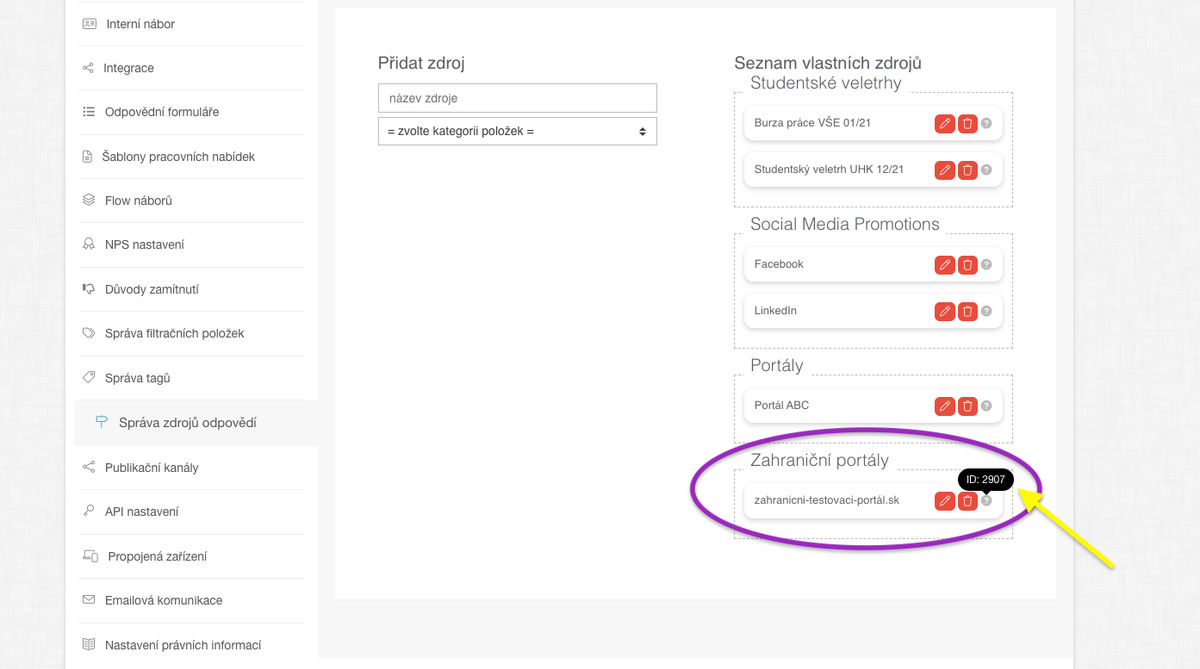
Poté by měl odkaz vypadat takto: "https://app.recruitis.io/answer/form/9hDgkPHuhhTNiQANtELUFGMJtRIDSaU2/sk?csid=2907". Výhodou je, že při odeslání formuláře se ihned zdroj přiřadí k odpovědi, tudíž je pak jasné na jaký inzerát kandidát odpověděl.
Níže vidíte, jak může vypadat karta kandidáta po vyplnění formuláře.
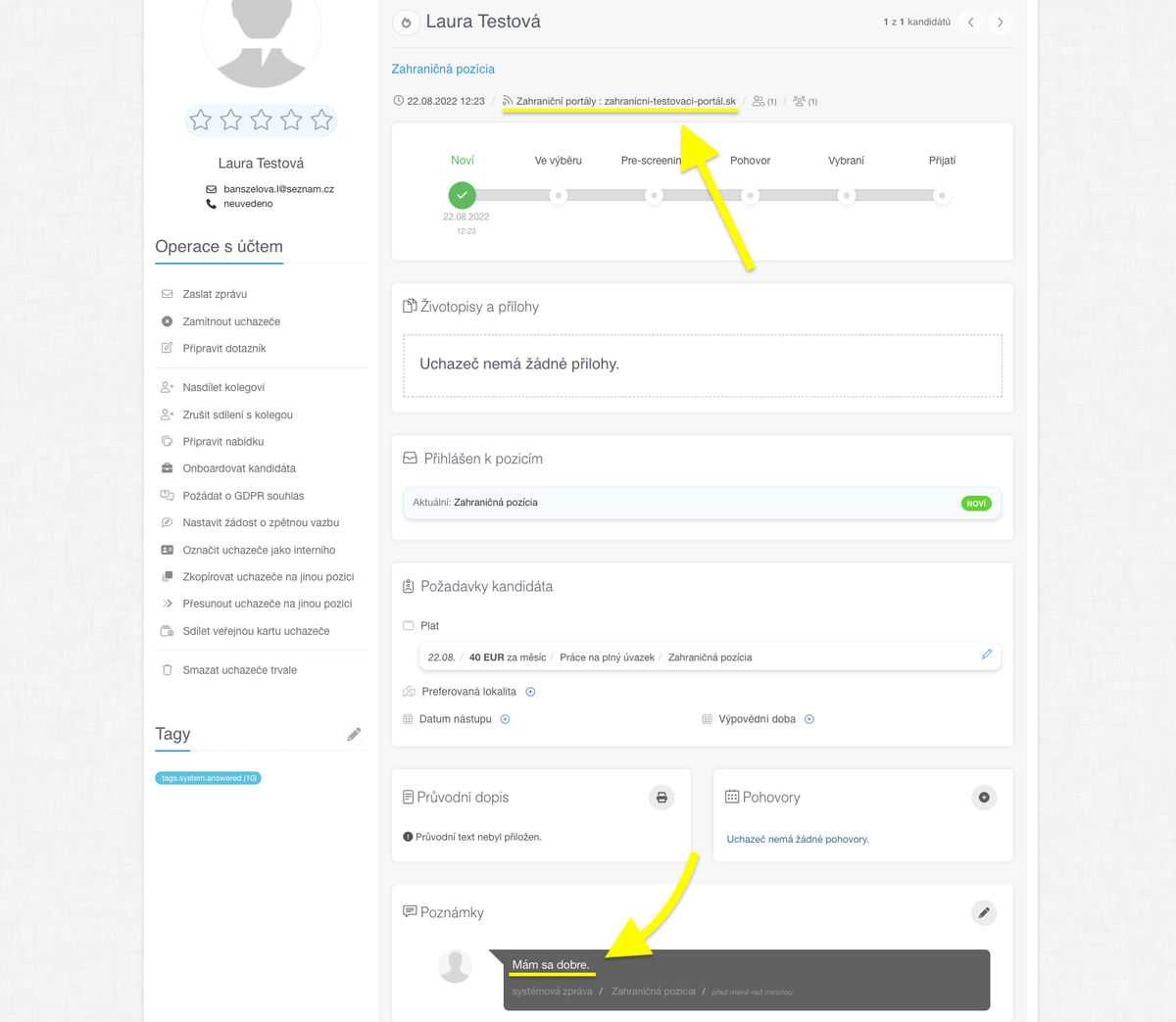
Související články
Hromadné štítkování
Nově nemusíte štítkovat kandidáty po jednom, ale můžete štítky (tagy) přidávat nebo ubírat celé skupině kandidátů.
Google Chrome plugin pro LinkedIn
Mějte přehled o oslovených kandidátech na profesní síti LinkedIn a využijte možnost si je snadno stáhnout přímo do ATS Recruitis bez nutnosti přepisování.
Propojení nových odpovědí ze StartupJobs
Využijte automatizovaného propojení se StartupJobs.cz a nechte se notifikovat o nových odpovědích.